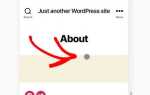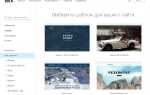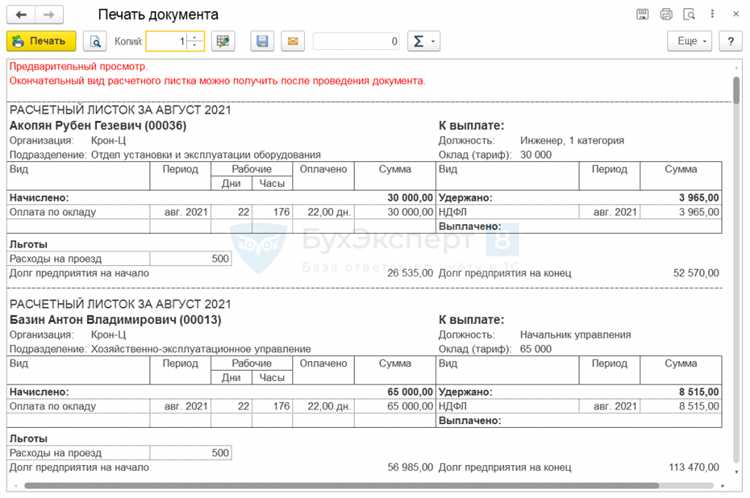
Функциональность отправки расчетных листков по электронной почте в 1С:Зарплата и управление персоналом позволяет автоматизировать процесс информирования сотрудников о начисленной зарплате. Это снижает нагрузку на бухгалтерию и исключает необходимость распечатывания бумажных документов. Для использования этой возможности требуется правильно настроенная электронная почта в информационной базе и корректно заполненные адреса email в карточках сотрудников.
Механизм реализуется через стандартную обработку «Рассылка расчетных листков», которая доступна из раздела «Зарплата» → «Расчетные листки». В настройках обработки необходимо указать период, выбрать организацию и способ доставки: «Отправить по электронной почте». Важно убедиться, что используется защищённое соединение (SSL/TLS) и введены актуальные данные SMTP-сервера.
Перед рассылкой система выполняет проверку наличия расчетного листка за указанный период и наличия email в кадровых данных сотрудника. Отсутствие этих данных вызывает ошибку, поэтому рекомендуется предварительно использовать отчет «Сотрудники без email». Рассылку можно протестировать на ограниченной группе пользователей, задав фильтр по подразделениям или сотрудникам.
Чтобы обеспечить безопасность персональных данных, рекомендуется включить шифрование писем и использовать пароли на прикрепляемые файлы (PDF). Эти параметры задаются в настройках пользователя или глобальных настройках рассылки. При необходимости можно подключить цифровую подпись через встроенные средства 1С и СКЗИ.
Настройка параметров электронной почты в 1С ЗУП
Откройте раздел «Администрирование» → «Обмен электронными письмами». Включите опцию «Использовать отправку электронной почты». Нажмите «Настроить» для перехода к параметрам почтового клиента.
В поле «SMTP-сервер» укажите адрес почтового сервера вашей организации (например, smtp.yandex.ru или smtp.gmail.com). Установите порт в соответствии с используемым сервером: 465 для SSL или 587 для TLS. Отметьте нужный вариант защиты соединения – TLS или SSL.
Заполните поле «Имя пользователя» – это полный адрес почтового ящика, с которого будут отправляться письма. Введите пароль от учетной записи. Для сервисов с двухфакторной аутентификацией (например, Gmail) используйте сгенерированный пароль приложения.
В «От кого» указывается отображаемое имя отправителя, например: «Бухгалтерия ООО «Пример»». Это имя будет видно получателю.
Нажмите «Проверить настройки». Если соединение установлено успешно, сохраните изменения.
Для использования параметров в ЗУП перейдите в «Зарплата» → «Настройки» → «Расчетные листки» и установите флажок «Отправлять по электронной почте». Выберите способ отправки – «Через почтовый клиент 1С».
Для массовой рассылки убедитесь, что у всех сотрудников в карточке заполнены корректные адреса электронной почты и стоит флажок «Получать расчетные листки по email».
Подготовка шаблона расчетного листка для отправки
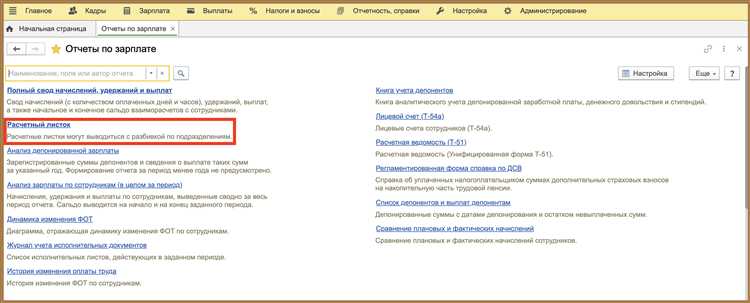
Откройте конфигурацию 1С:Зарплата и управление персоналом (ЗУП), перейдите в раздел «Настройка» → «Печатные формы, отчеты и обработки» → «Макеты печатных форм».
Выберите существующий макет расчетного листка или создайте новый. Для создания нажмите «Создать», укажите тип объекта – «Начисление зарплаты и взносов» и выберите форму документа «Расчетный листок».
В редакторе макета удалите лишние элементы, оставив только необходимые поля: ФИО сотрудника, месяц расчета, дата формирования, начисленные суммы, удержания и итог к выплате. Добавьте поле «Электронная почта», если планируется вставка в тело письма.
Обязательно проверьте правильность форматирования числовых данных: установите два знака после запятой и выравнивание по правому краю. Для даты используйте формат ММ.ММ.ГГГГ.
Сохраните макет и протестируйте его на примере нескольких сотрудников. Откройте документ «Начисление зарплаты» и в печатной форме выберите созданный шаблон. Убедитесь в корректности отображения всех данных и отсутствии пустых блоков.
Для дальнейшей автоматической отправки макет должен быть доступен в виде внешнего печатного шаблона. Экспортируйте его через пункт «Сохранить как внешний отчет» и укажите путь сохранения.
Создание и настройка почтовой рассылки расчетных листков
Для автоматизированной отправки расчетных листков по электронной почте в 1С:ЗУП необходимо выполнить последовательную настройку почтовой системы и параметров рассылки.
- Перейдите в раздел Администрирование → Настройки почты. Укажите SMTP-сервер, порт, логин и пароль почтового ящика, с которого будет осуществляться рассылка.
- Активируйте параметр Использовать почтовую отправку и выполните проверку соединения. В случае ошибки проверьте корректность SSL и портов (чаще используется 465 или 587).
- Перейдите в Настройки пользователей и укажите адреса электронной почты в карточках сотрудников. Без этого отправка невозможна.
- Откройте раздел Зарплата → Расчетные листки. Выберите период, отметьте сотрудников и нажмите Отправить по email.
- В открывшемся окне рассылки настройте шаблон письма. Можно использовать переменные:
{ФИО},{Период},{Дата}. - Отметьте опцию Архивировать файлы, чтобы расчетные листки отправлялись в зашифрованном ZIP-архиве. Укажите пароль архива – он будет одинаков для всех сотрудников, если не указано иное.
- При необходимости включите параметр Сохранять копии отправленных писем – это позволит отследить доставку через почтовый журнал.
Рекомендуется предварительно протестировать рассылку на отдельной группе сотрудников, чтобы убедиться в корректности шаблона и доставки. Также проверьте ограничения на массовую отправку писем у вашего почтового провайдера.
Выбор сотрудников и условий отбора для рассылки
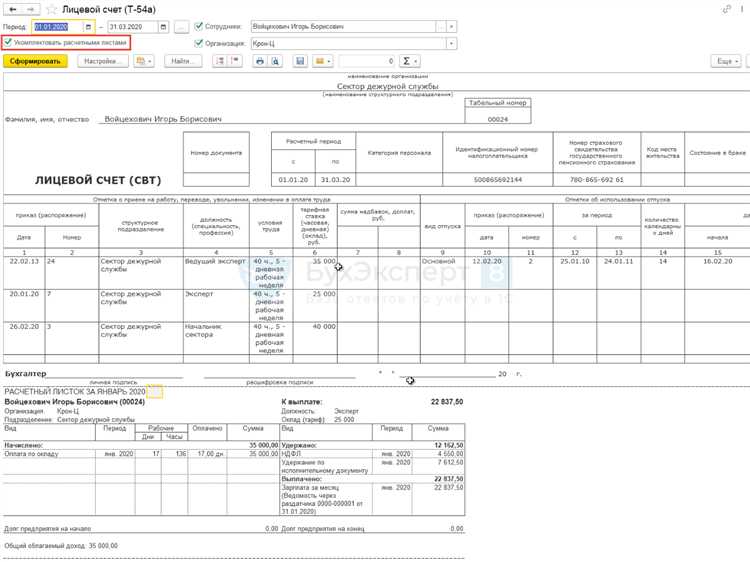
Для корректной рассылки расчетных листков в 1С:ЗУП необходимо задать точные критерии отбора сотрудников. Откройте обработку «Рассылка расчетных листков по электронной почте» и нажмите кнопку «Отбор».
Укажите период начислений – это обязательный параметр. Только сотрудники, у которых есть начисления за выбранный месяц, попадут в выборку.
Настройте отбор по организационной структуре: используйте поля «Подразделение», «Должность», «Организация». Это удобно для отправки листков только определенной категории персонала – например, только сотрудникам филиала или отдельного отдела.
Фильтрация по признаку занятости позволяет исключить уволенных или временно отсутствующих сотрудников. Используйте флаг «Работает в периоде» для исключения тех, кто был уволен до конца месяца.
Дополнительно рекомендуется использовать условие «E-mail заполнен», чтобы избежать ошибок при отправке. Вариант без этого фильтра приведет к формированию писем даже для сотрудников без указанных адресов.
Если применяются кадровые события (например, перевод), можно настроить отбор по дате события, чтобы исключить дублирование листков.
Для массовой рассылки только по определенному списку сотрудников используйте ручной выбор через «Подбор» или предварительно заполните отбор с помощью универсального отчета, выгрузив список ИНН или табельных номеров и загрузив его в форму обработки.
Проверка и устранение ошибок при отправке писем

1. Проверка журнала регистрации
Перейдите в Администрирование → Поддержка и обслуживание → Журнал регистрации. Установите фильтр по событиям с ключевыми словами «SMTP», «ошибка», «почта». Обратите внимание на сообщения с кодами ошибок SMTP (например, 550, 553, 554) – они указывают на проблемы авторизации, блокировки по SPF или неверные адреса получателей.
2. Анализ настроек учетной записи почты
В Администрирование → Обмен электронными письмами → Учетные записи проверьте параметры SMTP-сервера: адрес, порт, способ шифрования (обычно TLS), логин и пароль. Для Яндекс.Почты используйте smtp.yandex.ru:465, для Gmail – smtp.gmail.com:465. Убедитесь, что аутентификация включена, и тестовое сообщение уходит успешно.
3. Проверка прав доступа
Откройте роль пользователя, от имени которого производится отправка, через Настройка прав доступа → Роли. Убедитесь, что включен доступ к объектам «Отправка электронных писем» и «Почтовая учетная запись». При отсутствии прав отправка будет заблокирована без явного уведомления.
4. Корректность email-адресов сотрудников
Перейдите в Кадры → Сотрудники и откройте карточки получателей. Адреса должны быть в формате user@example.com без пробелов, кавычек и специальных символов. Удалите невалидные или дублирующиеся записи. Массовую проверку можно выполнить с помощью обработки или SQL-запроса к таблице Справочник.Сотрудники.
5. Ограничения со стороны почтового провайдера
Почтовые сервисы часто ограничивают количество писем в час/день. Например, Gmail – до 500 писем в сутки. При превышении лимита отправка блокируется без возможности восстановления до следующего периода. Решение – настройка отправки с интервалом (например, через регламентное задание) или использование корпоративного SMTP-сервера.
6. Проверка антивируса и межсетевого экрана
На сервере 1С временно отключите антивирус и файрвол. Часто они блокируют соединение с SMTP-сервером. Проверьте, открыт ли порт 465 (или 587) с помощью команды telnet smtp.example.com 465. При отсутствии соединения добавьте исключения для 1cv8.exe и портов отправки в настройках безопасности.
7. Устранение проблем с сертификатами
При использовании SSL/TLS может возникать ошибка «Невозможно установить защищённое соединение». Проверьте наличие актуальных корневых сертификатов в хранилище Windows. При необходимости установите вручную или обновите с помощью утилиты certmgr.msc.
Отслеживание статуса доставки расчетных листков

Для контроля доставки расчетных листков из 1С ЗУП по email необходимо использовать функционал почтового сервера и возможности интеграции с SMTP. В первую очередь рекомендуется настроить логирование всех отправленных сообщений с фиксацией даты, времени и статуса доставки (успешно отправлено, ошибка доставки, отказ почтового сервера).
В 1С ЗУП отсутствует встроенный механизм отслеживания прочтения email, поэтому для получения подтверждения рекомендуется использовать сервисы с поддержкой трекинга, например, специализированные SMTP-провайдеры или API рассылок с функцией отслеживания открытия писем и кликов.
Для выявления ошибок доставки необходимо анализировать коды возвратов SMTP. Типичные коды 4xx указывают на временные сбои (например, переполненный почтовый ящик), а коды 5xx – на постоянные ошибки (неверный адрес или блокировка). На основании этих данных можно формировать списки адресов, требующих дополнительной проверки или корректировки.
Рекомендуется автоматизировать процесс анализа логов и создания отчетов о статусах доставки с указанием причины неудач. Для этого можно использовать встроенные возможности 1С или внешние скрипты, которые парсят логи и выдают сводку в виде Excel или PDF для руководства.
При массовой рассылке расчетных листков оптимальным решением будет интеграция 1С с профессиональными почтовыми сервисами (Mailgun, SendGrid и др.), которые предоставляют подробные отчеты по доставке, открытиям и отказам, что значительно упрощает контроль и повышает надежность рассылки.
Регулярный мониторинг и оперативное реагирование на ошибки доставки позволяют избежать ситуации, когда сотрудник не получает расчетный листок вовремя, что снижает количество запросов в бухгалтерию и повышает прозрачность документооборота.
Вопрос-ответ:
Как настроить автоматическую отправку расчетных листков из 1С ЗУП по электронной почте?
Для настройки автоматической отправки расчетных листков в 1С ЗУП необходимо перейти в раздел «Настройки» и выбрать пункт, связанный с рассылкой. Затем нужно указать шаблон письма, настроить адреса получателей и расписание отправки. Также потребуется проверить корректность заполнения почтовых настроек в программе, чтобы письма уходили без ошибок.
Можно ли отправлять расчетные листки по email только определенным сотрудникам, а не всем сразу?
Да, в 1С ЗУП предусмотрена возможность выборочной рассылки расчетных листков. Для этого в настройках рассылки нужно указать конкретные группы или отдельных сотрудников, которым должны приходить документы. Это позволяет ограничить рассылку только тем сотрудникам, которые нуждаются в получении расчетных листков по электронной почте.
Какие форматы файлов расчетных листков можно отправлять через 1С ЗУП?
Чаще всего расчетные листки отправляются в формате PDF, так как этот формат обеспечивает удобное чтение и защиту от изменений. В некоторых случаях можно использовать и другие форматы, например, XLS или DOC, но PDF считается наиболее универсальным и приемлемым для сотрудников.
Как избежать ошибок при массовой рассылке расчетных листков через 1С ЗУП?
Чтобы минимизировать ошибки при рассылке, важно проверить правильность всех электронных адресов, убедиться, что почтовый сервер настроен корректно, и что шаблон письма не содержит некорректных данных. Рекомендуется проводить тестовую рассылку на несколько адресов, прежде чем отправлять документы всем сотрудникам. Также полезно регулярно обновлять версии 1С и своевременно устанавливать исправления.
Можно ли настроить рассылку расчетных листков так, чтобы сотрудники получали их в определенное время, например, в конце месяца?
Да, в 1С ЗУП есть возможность настроить расписание отправки расчетных листков. В параметрах рассылки можно задать конкретные даты и время, когда система будет автоматически отправлять письма с расчетными листками. Обычно это делают в конце расчетного периода, чтобы сотрудники получали документы своевременно.
Как настроить отправку расчетных листков из 1С ЗУП по email сотрудникам?
Для настройки отправки расчетных листков по электронной почте в 1С ЗУП необходимо выполнить несколько шагов. Сначала нужно подключить почтовый сервер в разделе «Администрирование» — указать SMTP-сервер, порт, адрес отправителя и данные для входа. Затем в настройках пользователя указываются email-адреса сотрудников. После этого формируется отчет с расчетными листками, который можно отправить напрямую из программы. Важно проверить корректность всех настроек и протестировать отправку на несколько адресов, чтобы убедиться, что письма доходят без ошибок.
Можно ли автоматизировать регулярную рассылку расчетных листков из 1С ЗУП, чтобы не отправлять их вручную каждый месяц?
Да, в 1С ЗУП есть возможность автоматизировать отправку расчетных листков по email. Для этого можно использовать встроенные механизмы регламентных заданий, которые запускаются по расписанию. Настроив соответствующие параметры, система будет автоматически формировать и отправлять расчетные листки выбранным сотрудникам в заданные даты, например, в конце месяца. Такая автоматизация помогает избежать рутинной ручной работы и гарантирует своевременную доставку документов. Однако для корректной работы потребуется внимательно проверить настройки почтового сервера и актуальность адресов сотрудников.